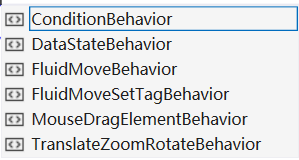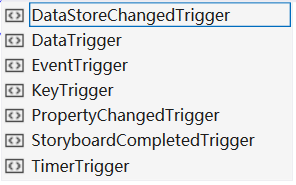WPF中的Behavior及Behavior在MVVM模式下的应用
WPF中的Behavior及Behavior在MVVM模式下的应用
在WPF中,Behaviors(行为)是一种可重用的组件,可以附加到任何UI元素上,以添加特定的交互行为或功能。Behaviors可以通过附加属性或附加行为的方式来实现。
Behavior并不是WPF组件中的内容,需要安装nuget包,使用行为需要nuget安装Microsoft.Xaml.Behaviors.Wpf,FrameWork版本安装System.Windows.Interactivity.WPF,同时添加命名空间xmlns:i="http://schemas.microsoft.com/xaml/behaviors"。
使用Interaction.Behaviors
<Border
Width="100"
Height="100"
Background="Red">
<i:Interaction.Behaviors>
<i:MouseDragElementBehavior />
i:Interaction.Behaviors>
Border>
官方内置了以下几种Behavior,可以根据需要使用。
自定义Behavior
可以根据需要,自定义Behavior,下面是一个鼠标触发MouseEnter事件改变背景色的Behavior
class MyBehavior:Behavior<Border>//必须制定泛型类型,因为某些属性是针对特定类型的
{
//要重写两个方法
//OnAttached()表示当挂载到对应的对象上的时候触发
//OnDetaching()在对象销毁时触发
protected override void OnAttached()
{
//AssociatedObject表示关联的对象
AssociatedObject.MouseEnter += (_, _) => AssociatedObject.Background = Brushes.Orange;
}
protected override void OnDetaching()
{
base.OnDetaching();
}
}
<Border
Width="100"
Height="100"
Background="Red">
<i:Interaction.Behaviors>
<i:MouseDragElementBehavior />
<local:MyBehavior />
i:Interaction.Behaviors>
Border>
案例:实现自动清空文本框内容
class ClearTextBehavior : Behavior<Button>
{
//依赖属性,制定清空哪个文本框
public TextBox Target
{
get { return (TextBox)GetValue(TargetProperty); }
set { SetValue(TargetProperty, value); }
}
public static readonly DependencyProperty TargetProperty =
DependencyProperty.Register("Target", typeof(TextBox), typeof(ClearTextBehavior), new PropertyMetadata(null));
protected override void OnAttached()
{
AssociatedObject.Click += AssociatedObject_Click;
}
private void AssociatedObject_Click(object sender, RoutedEventArgs e)
{
Target?.Clear();
}
protected override void OnDetaching()
{
AssociatedObject.Click -= AssociatedObject_Click;
}
}
<TextBox x:Name="tbx" />
<Button Width="30" Content="清空">
<i:Interaction.Behaviors>
<local:ClearTextBehavior Target="{Binding ElementName=tbx}" />
i:Interaction.Behaviors>
Button>
使用Interaction.Triggers
使用EnentTrigger实现点击button关闭整个窗口
<Button Content="Close">
<i:Interaction.Triggers>
<i:EventTrigger EventName="Click">
<i:CallMethodAction MethodName="Close" TargetObject="{Binding RelativeSource={RelativeSource AncestorType=Window}}" />
i:EventTrigger>
i:Interaction.Triggers>
Button>
同样,可以应用多个Trigger
<Button Content="Close">
<i:Interaction.Triggers>
<i:EventTrigger EventName="Click">
<i:CallMethodAction MethodName="Close" TargetObject="{Binding RelativeSource={RelativeSource AncestorType=Window}}" />
i:EventTrigger>
<i:DataTrigger Binding="{Binding RelativeSource={RelativeSource AncestorType=Button}, Path=IsMouseOver}" Value="True">
<i:ChangePropertyAction
PropertyName="Background"
TargetObject="{Binding RelativeSource={RelativeSource AncestorType=Button}}"
Value="Red" />
i:DataTrigger>
i:Interaction.Triggers>
Button>
还可以使用Command与VM绑定
<Button Width="150" Height="50" Content="Interaction.Triggers">
<i:Interaction.Triggers>
<i:EventTrigger EventName="Click">
<i:InvokeCommandAction Command="{Binding myCommand}" />
i:EventTrigger>
i:Interaction.Triggers>
Button>
官方内置了以下几种Trigger,可以根据需要使用。
Style中的Trigger和控件中的Trigger
Style中的各种Trigger参见WPF的Style
继承自FrameworkElement类中控件也可以直接使用trigger
<Button
Width="150"
Height="100"
Content="Button.Triggers">
<Button.Triggers>
<EventTrigger RoutedEvent="MouseEnter">
<BeginStoryboard>
<Storyboard>
<ColorAnimation
Storyboard.TargetProperty="(Button.Background).(SolidColorBrush.Color)"
To="Red"
Duration="0:0:0:5" />
Storyboard>
BeginStoryboard>
EventTrigger>
Button.Triggers>
Button>
可以看出无论是Style中的Trigger还是控件下面的Trigger,都是使用的RoutedEvent属性来设置事件,但是有些事件是不属于RoutedEvent的,比如listbox的选择某个条目事件。而且这两种Trigger都是对故事板进行操作。
MVVM模式来实现获得鼠标的坐标
当鼠标在窗口上移动时,将坐标信息传到VM中,并在V中显示。那有人会问,这样还不如直接不经过VM直接在V中进行显示,关键在于,某些时候VM中需要坐标信息,而且要遵循MVVM模式。
- 自定义Behavior
class PositionBehavior : Behavior<Window>
{
//设置两个依赖属性
public double X
{
get { return (double)GetValue(XProperty); }
set { SetValue(XProperty, value); }
}
public static readonly DependencyProperty XProperty =
DependencyProperty.Register("X", typeof(double), typeof(PositionBehavior), new FrameworkPropertyMetadata(0.0,FrameworkPropertyMetadataOptions.BindsTwoWayByDefault));
public double Y
{
get { return (double)GetValue(YProperty); }
set { SetValue(YProperty, value); }
}
public static readonly DependencyProperty YProperty =
DependencyProperty.Register("Y", typeof(double), typeof(PositionBehavior), new FrameworkPropertyMetadata(0.0, FrameworkPropertyMetadataOptions.BindsTwoWayByDefault));
protected override void OnAttached()
{
AssociatedObject.MouseMove += AssociatedObject_MouseMove;
}
private void AssociatedObject_MouseMove(object sender, MouseEventArgs e)
{
var pos = e.GetPosition(this.AssociatedObject);
X = pos.X;
Y = pos.Y;
}
protected override void OnDetaching()
{
AssociatedObject.MouseMove -= AssociatedObject_MouseMove;
}
}
- VM
class ViewModel1 : INotifyPropertyChanged
{
private double x;
private double y;
public double X
{
get { return x; }
set
{
x = value;
PropertyChanged.Invoke(this, new PropertyChangedEventArgs("X"));
PropertyChanged.Invoke(this, new PropertyChangedEventArgs("Position"));
}
}
public double Y
{
get { return y; }
set
{
y = value;
PropertyChanged.Invoke(this, new PropertyChangedEventArgs("Y"));
PropertyChanged.Invoke(this, new PropertyChangedEventArgs("Position"));
}
}
public string Position
{
get { return $"坐标为:{X:F2},{Y:F2}"; }
}
public event PropertyChangedEventHandler? PropertyChanged;
}
- View
<Window
......
xmlns:i="http://schemas.microsoft.com/xaml/behaviors">
<!--双向模式绑定VM中的X,Y-->
<i:Interaction.Behaviors>
<local:PositionBehavior X="{Binding X}" Y="{Binding Y}"/>
</i:Interaction.Behaviors>
<StackPanel Orientation="Vertical">
<TextBox x:Name="tbx" FontSize="30" Text="{Binding Position,Mode=OneWay}" />
</StackPanel>
</Window>